10 configurações para alterar no WhatsApp para iPhone
10 configurações para alterar no WhatsApp para iPhone
POR Darryl
Publicado em 13 de março de 2023
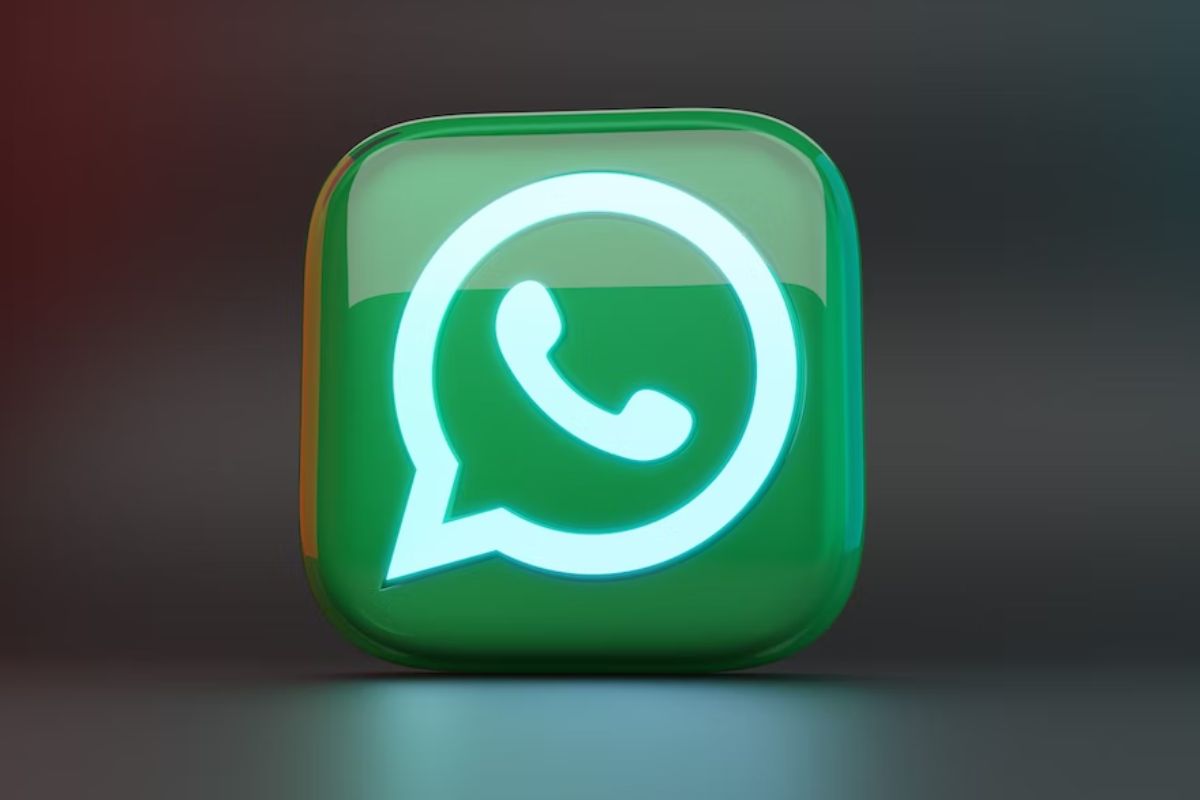
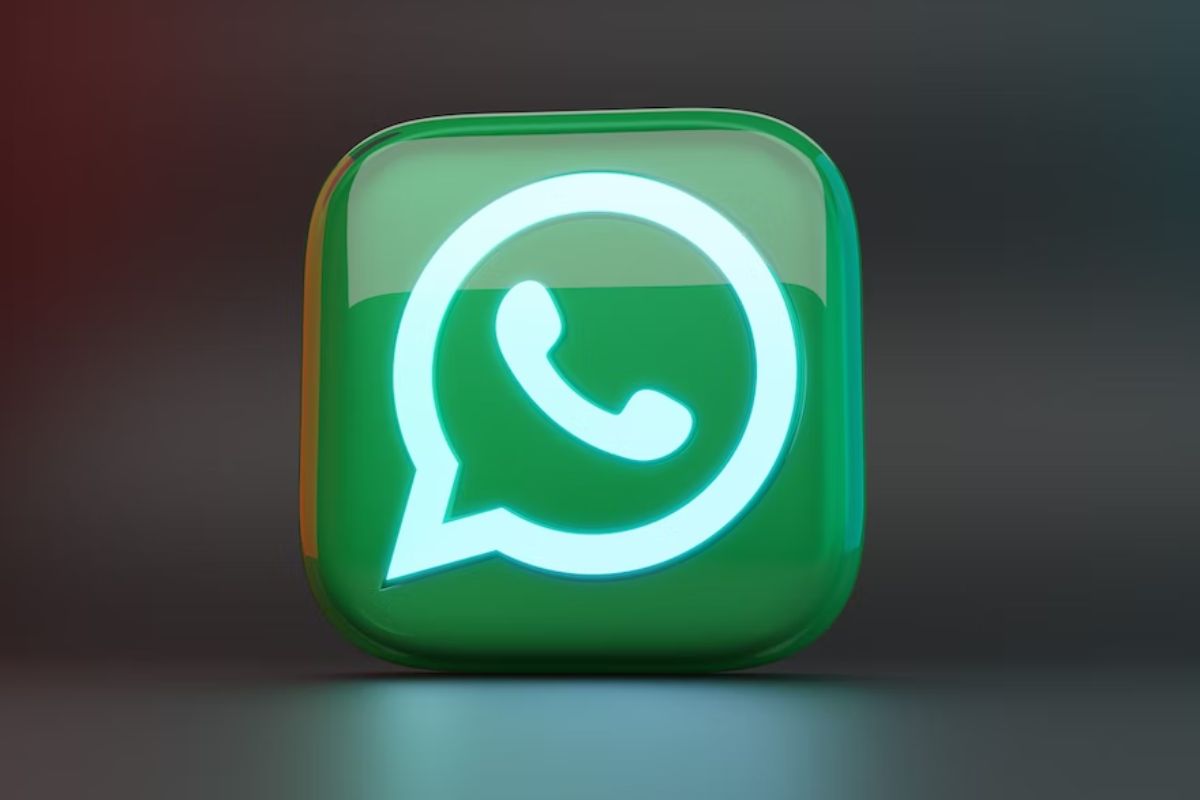
O WhatsApp é um serviço de mensagens instantâneas com a melhor classificação em todo o mundo. É o serviço de mensagens padrão em muitos países e tem ¼ da população mundial em sua base de usuários ativos mensais. Se você usa um iPhone e prefere o WhatsApp ao iMessage, aqui estão dez configurações que você deve alterar para fortalecer sua privacidade e aprimorar sua experiência de mensagens.
![]()
1. Configurações de privacidade que você deve alterar
Como usuário, você tem controle total sobre quais detalhes pessoais, status de atividade, etc., você compartilha com outros usuários no WhatsApp. Você pode definir quem pode ver seu último visto e online, foto do perfil, sobre, status e até mesmo controlar quem pode adicioná-lo aos grupos do WhatsApp. Você pode selecionar Todos, Meus contatos, Ninguém e Meus contatos, exceto.
O “Meus contatos, exceto…” é um recurso útil, pois permite restringir os contatos sem bloqueá-los. Siga as etapas mencionadas abaixo para alterar essas configurações de privacidade. Vamos usar Last Seen & Online como exemplo, e você pode seguir as mesmas etapas para fazer o restante das alterações.
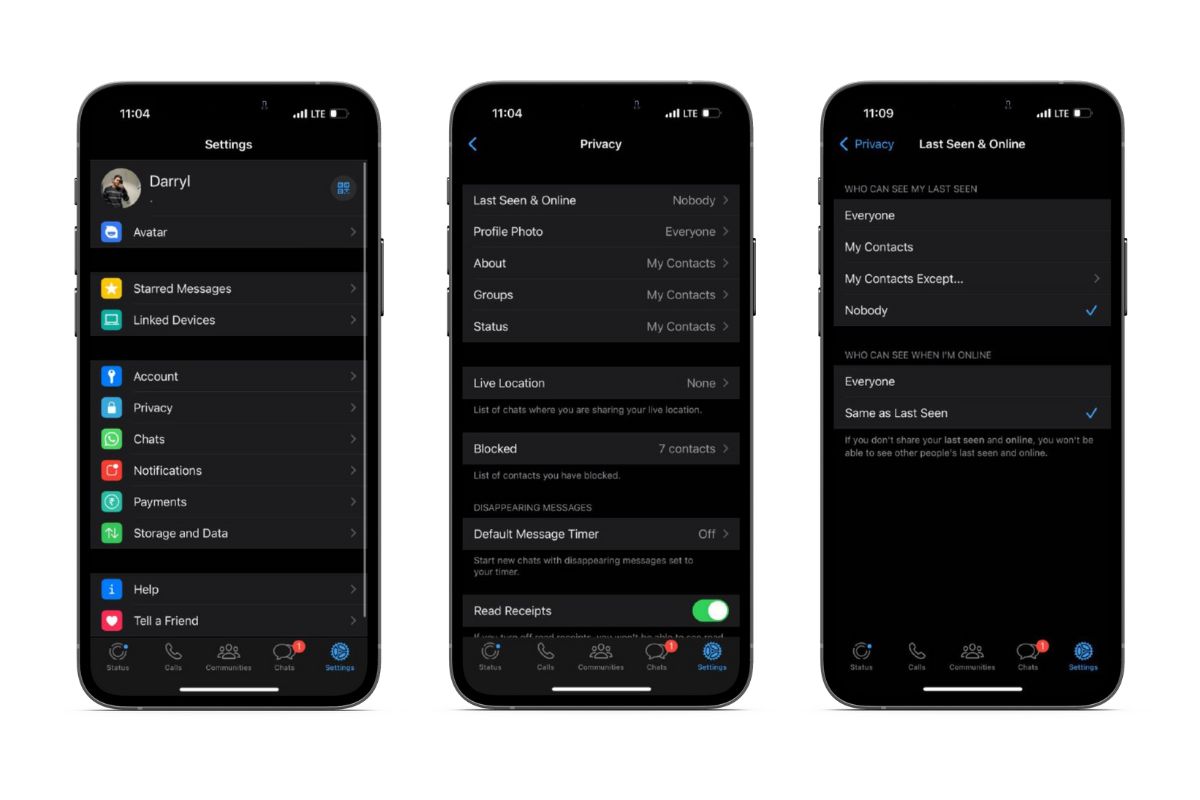
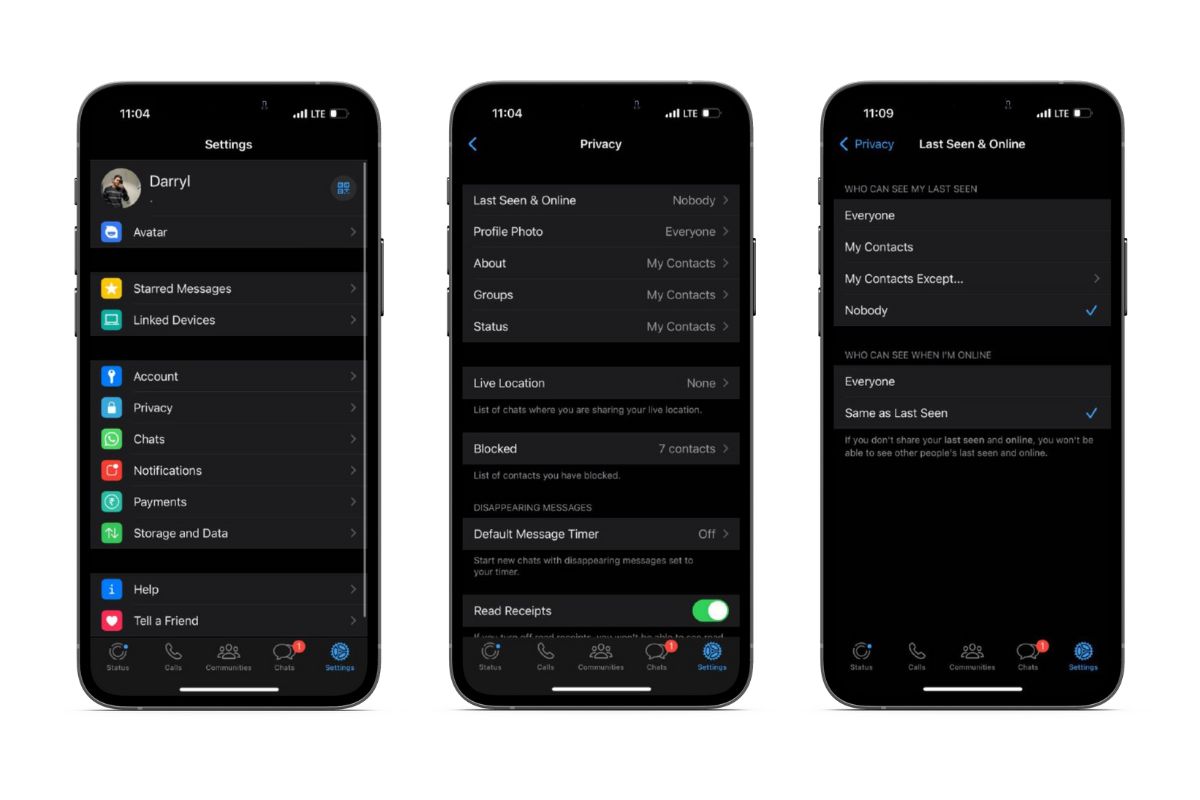 Abra o WhatsApp em seu iPhone. Toque na guia Configurações localizada na barra de navegação inferior. Acesse Privacidade. Toque na opção Visto pela última vez e online. Agora, selecione entre as opções disponíveis. Selecione Todos, Meus contatos ou escolha os contatos com os quais você não deseja compartilhar essas informações por meio da opção Meus contatos, exceto…, ou apenas defina-o como Ninguém para ocultá-lo de todos. No menu Quem pode ver quando estou online, selecione Todos ou a opção Igual ao último visto para aplicar as mesmas configurações.
Abra o WhatsApp em seu iPhone. Toque na guia Configurações localizada na barra de navegação inferior. Acesse Privacidade. Toque na opção Visto pela última vez e online. Agora, selecione entre as opções disponíveis. Selecione Todos, Meus contatos ou escolha os contatos com os quais você não deseja compartilhar essas informações por meio da opção Meus contatos, exceto…, ou apenas defina-o como Ninguém para ocultá-lo de todos. No menu Quem pode ver quando estou online, selecione Todos ou a opção Igual ao último visto para aplicar as mesmas configurações.
Você não pode ver o carimbo de data/hora de Visto pela última vez e Online dos seus contatos do WhatsApp se não compartilhar seu status com eles.
2. Desativar recibos de leitura
Sempre que você envia uma mensagem no WhatsApp, há um carimbo de data/hora e um ícone dinâmico ao lado dela. Este ícone muda com base no status da mensagem enviada.
Aqui estão todos os ícones e o que eles significam nas conversas do WhatsApp:
Relógio – Mensagem não enviada (Problemas no servidor ou na Internet). Cinza Single Tick – Mensagem enviada para o servidor do WhatsApp, mas não entregue ao destinatário. Gray Double Ticks – Mensagem enviada e entregue ao destinatário. Blue Double Ticks – Mensagem lida pelo destinatário.
Se você está preocupado com a privacidade ou deseja responder às mensagens no seu próprio ritmo, desative as confirmações de leitura. Ele permite que você visualize as mensagens sem informar o remetente sobre elas, evitando que os tiques duplos mudem de cinza para azul.
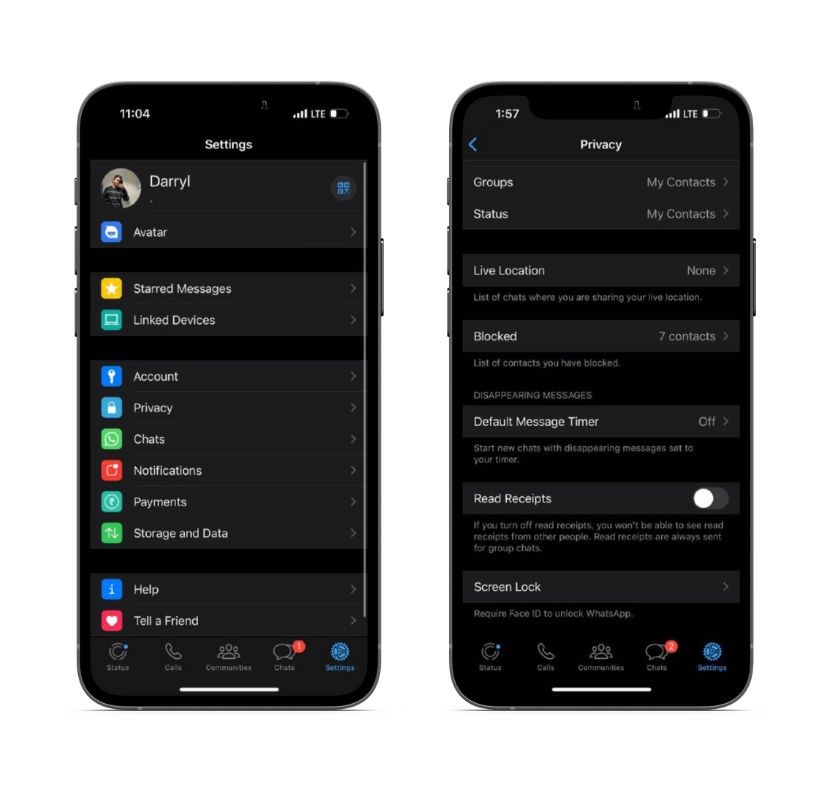
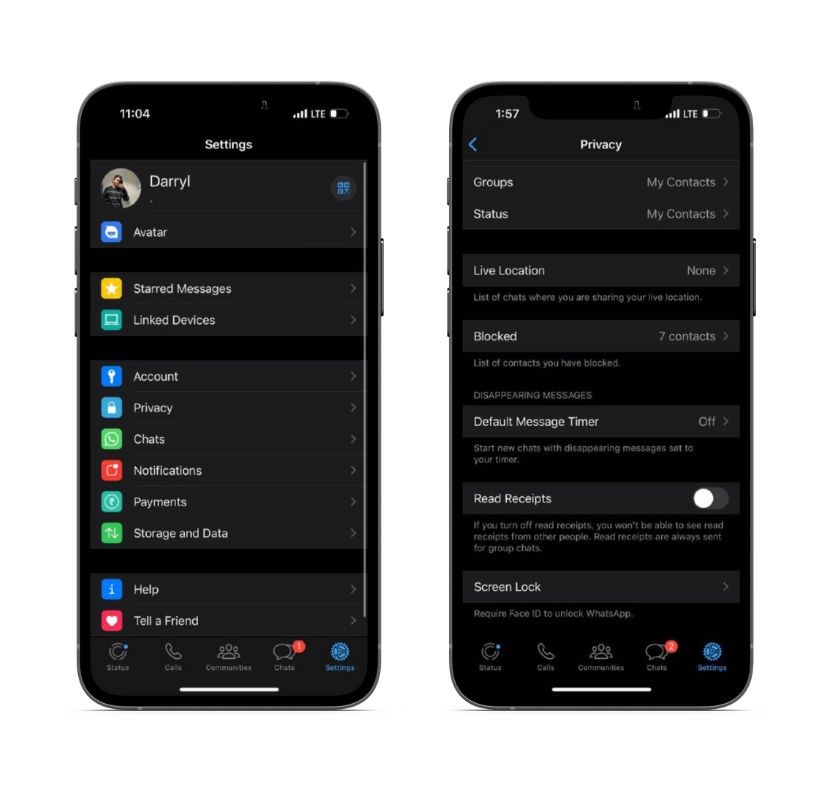 Abra o WhatsApp no seu iPhone. Toque na guia Configurações localizada na barra de navegação inferior. Acesse Privacidade. Role para baixo e desative a opção Recibos de leitura.
Abra o WhatsApp no seu iPhone. Toque na guia Configurações localizada na barra de navegação inferior. Acesse Privacidade. Role para baixo e desative a opção Recibos de leitura.
Se você desativar as confirmações de leitura, não poderá ver as confirmações de leitura de outros usuários. Além disso, as confirmações de leitura estão sempre visíveis nos bate-papos em grupo.
3. Desativar downloads automáticos de mídia
O WhatsApp baixará arquivos de mídia por padrão se você estiver conectado a uma rede de dados de celular ou Wi-Fi. Isso pode levar a mídia desnecessária monopolizando o espaço de armazenamento de backup do seu iPhone ou iCloud. Para limitar o consumo de dados e armazenamento, você pode personalizar ou desabilitar os downloads automáticos de mídia nas configurações do WhatsApp.
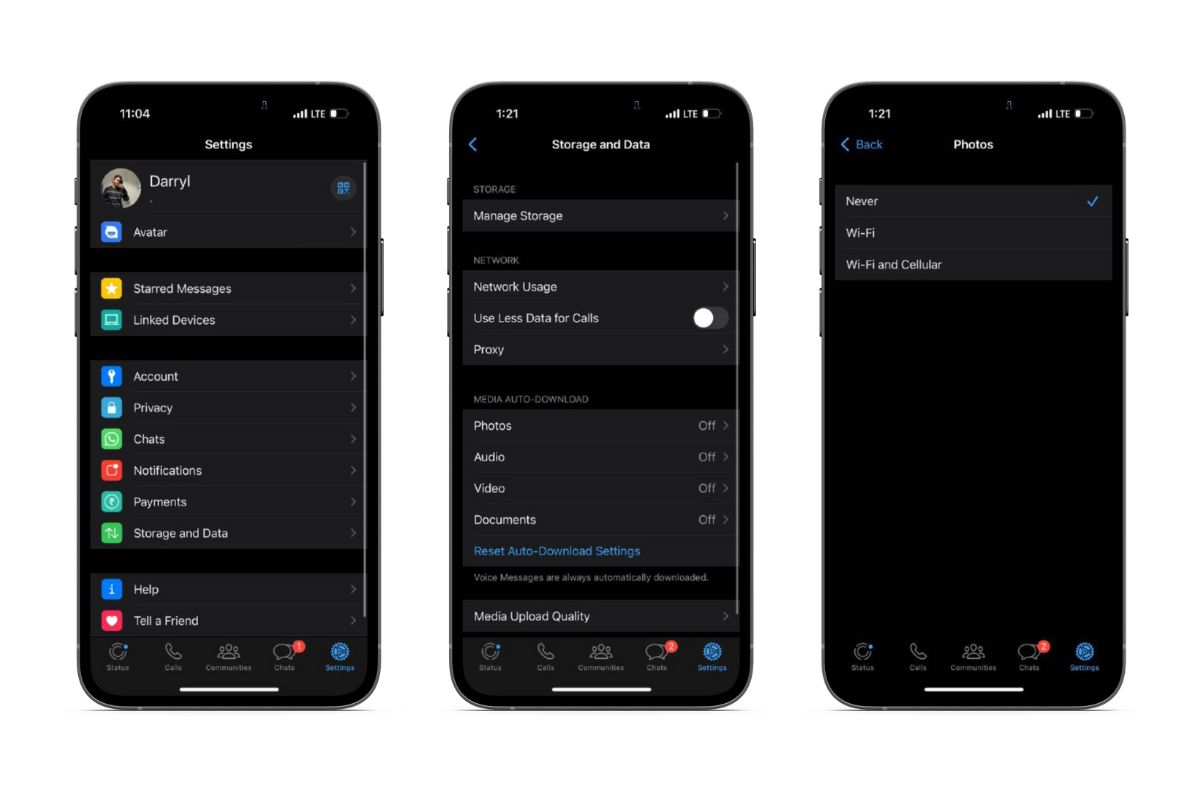
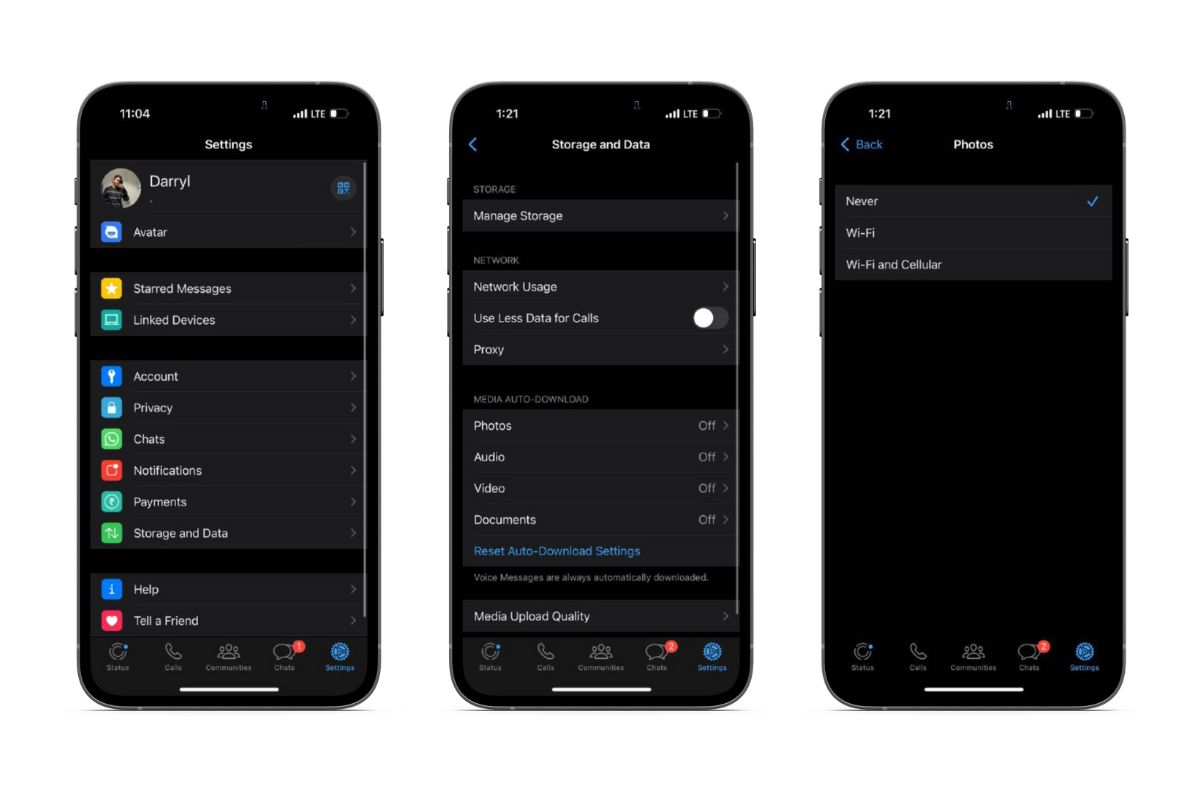 Abra o WhatsApp em seu iPhone. Toque na guia Configurações localizada na barra de navegação inferior. Navegue até Armazenamento e dados. Selecione a opção Fotos na seção Download automático de mídia. Você pode selecionar Nunca, Wi-Fi ou Wi-Fi e celular aqui. Como queremos economizar armazenamento e dados, selecione Nunca. Toque em
Abra o WhatsApp em seu iPhone. Toque na guia Configurações localizada na barra de navegação inferior. Navegue até Armazenamento e dados. Selecione a opção Fotos na seção Download automático de mídia. Você pode selecionar Nunca, Wi-Fi ou Wi-Fi e celular aqui. Como queremos economizar armazenamento e dados, selecione Nunca. Toque em
4. Economize espaço de armazenamento no seu iPhone
Quando a opção Salvar no rolo da câmera está ativada no WhatsApp, todas as imagens e vídeos baixados serão salvos no aplicativo Fotos. Isso vai sobrecarregar o aplicativo Fotos e também consumir espaço no seu iPhone. Siga as etapas abaixo para impedir que o WhatsApp salve imagens e vídeos automaticamente no aplicativo Fotos.
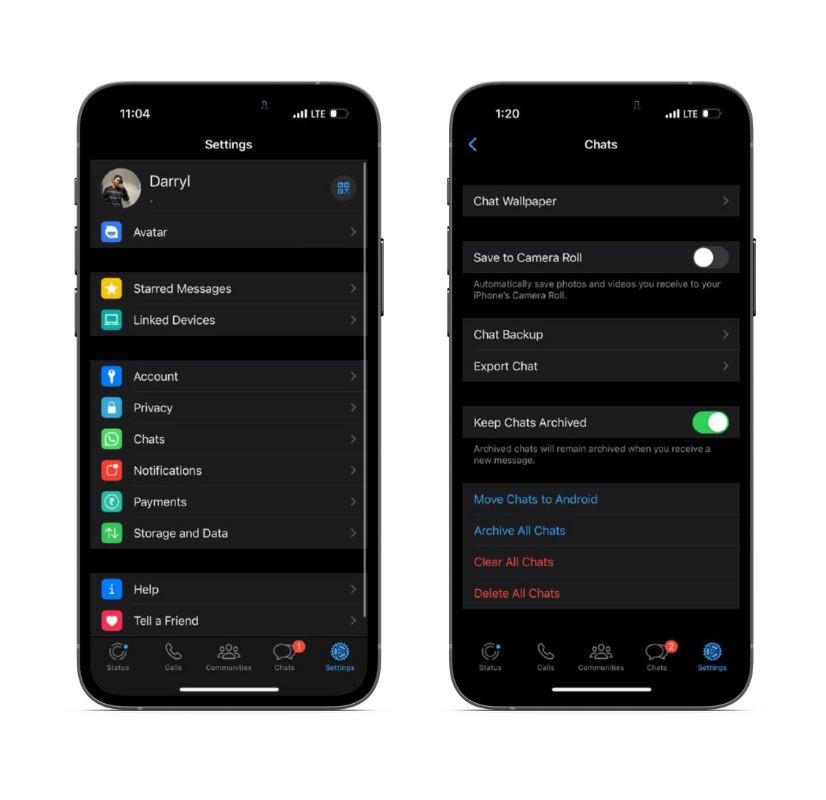 Abra o WhatsApp no seu iPhone. Toque na guia Configurações localizada na barra de navegação inferior. Navegue até Bate-papos. Desative o botão Salvar no Rolo da Câmera. Da próxima vez que quiser salvar uma imagem ou vídeo de qualquer conversa no rolo da câmera, toque e segure > Salvar.
Abra o WhatsApp no seu iPhone. Toque na guia Configurações localizada na barra de navegação inferior. Navegue até Bate-papos. Desative o botão Salvar no Rolo da Câmera. Da próxima vez que quiser salvar uma imagem ou vídeo de qualquer conversa no rolo da câmera, toque e segure > Salvar.
5. Ocultar visualização de mensagem
As notificações do WhatsApp exibem o conteúdo de uma mensagem recebida mesmo quando você configura um bloqueio de tela. Há momentos em que entregamos nossos iPhones a outras pessoas para fazer chamadas, ver imagens etc., e alguns de nós não gostariam que outra pessoa lesse nossas mensagens, mesmo que acidentalmente. Siga as etapas mencionadas abaixo para ocultar as visualizações de mensagens.
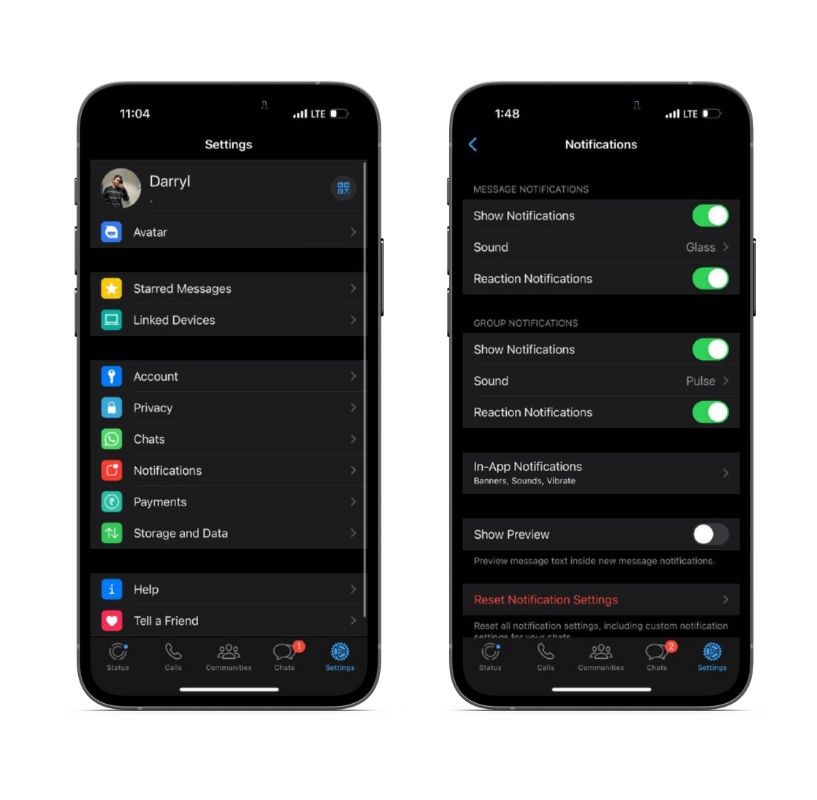
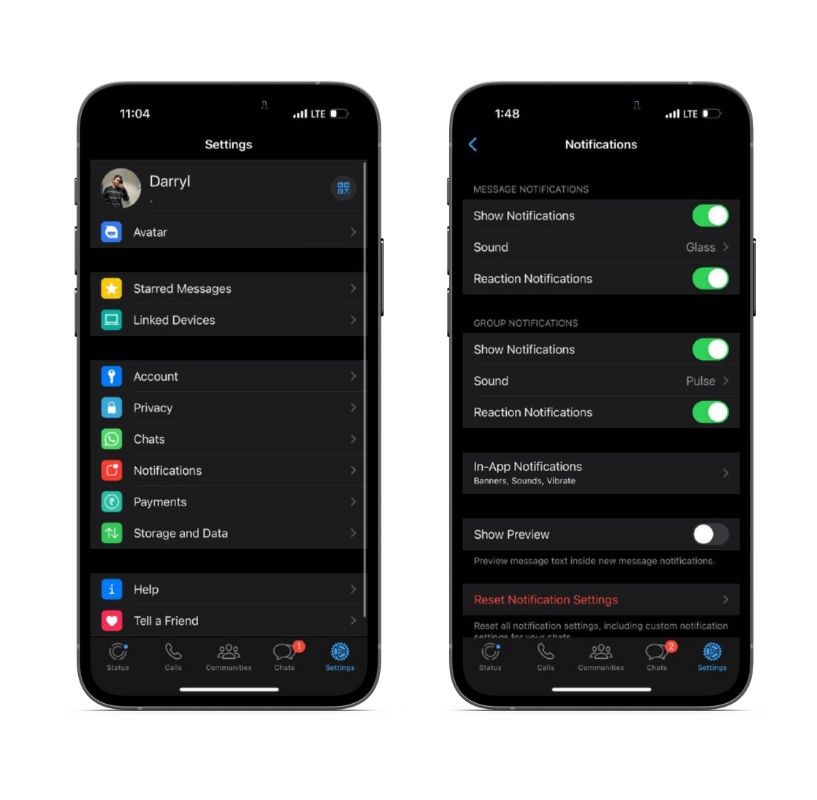 Abra o WhatsApp no seu iPhone. Toque na guia Configurações localizada na barra de navegação inferior. Navegue até Notificações. Role para baixo e desative a opção Mostrar visualização.
Abra o WhatsApp no seu iPhone. Toque na guia Configurações localizada na barra de navegação inferior. Navegue até Notificações. Role para baixo e desative a opção Mostrar visualização.
Por outro lado, para quem não sabe, você pode desativar as visualizações de notificação de todos os aplicativos no seu iPhone e iPad. Isso garante que ninguém espie suas conversas privadas sempre que você emprestar seu iPhone para outra pessoa.
6. Configure um bloqueio de tela para o WhatsApp
Embora estejamos falando sobre privacidade e evitando que outras pessoas vejam suas conversas privadas, você também pode ativar o bloqueio de aplicativo para WhatsApp. Você também não precisa se preocupar em configurar uma senha separada (que você pode esquecer), pois o recurso é integrado e usa a configuração de autenticação Touch ID ou Face ID no seu iPhone.
A única ressalva é que você ainda pode atender chamadas ou responder a mensagens das Notificações. É aí que desabilitar a Visualização da mensagem é útil. Dito isso, veja como configurar o bloqueio de tela no WhatsApp.
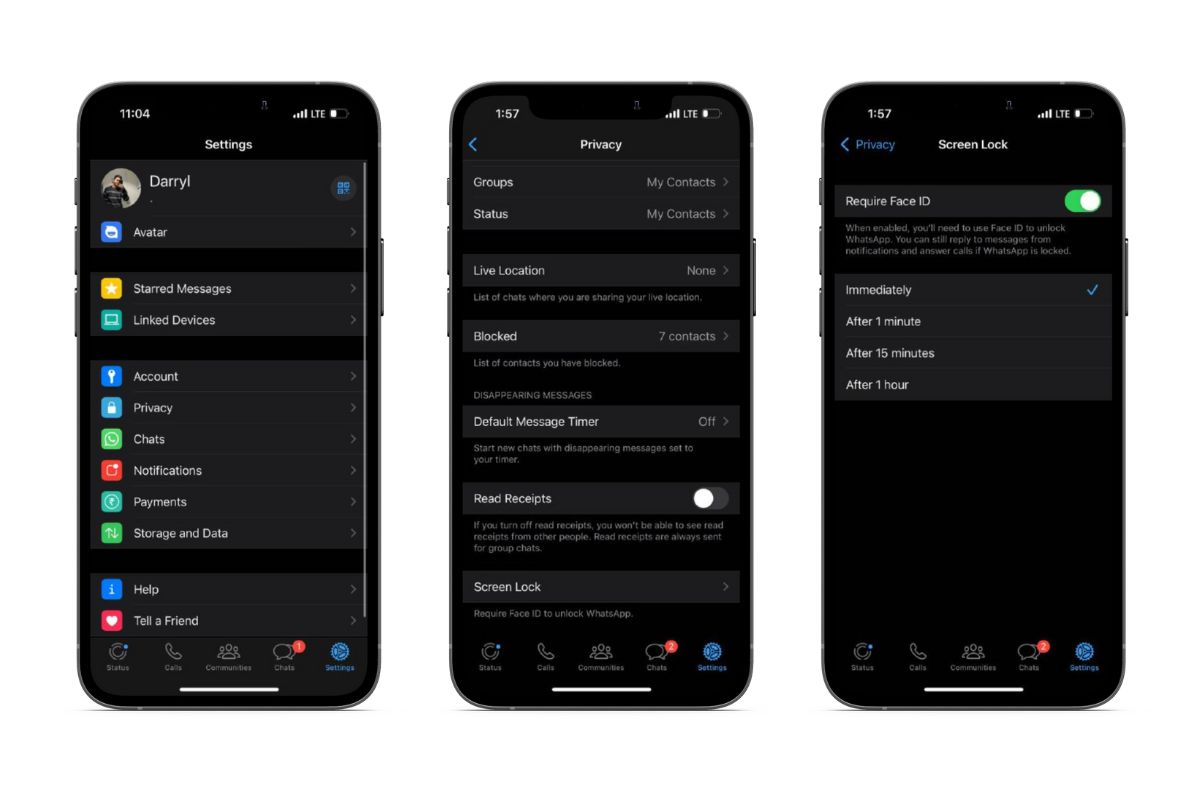
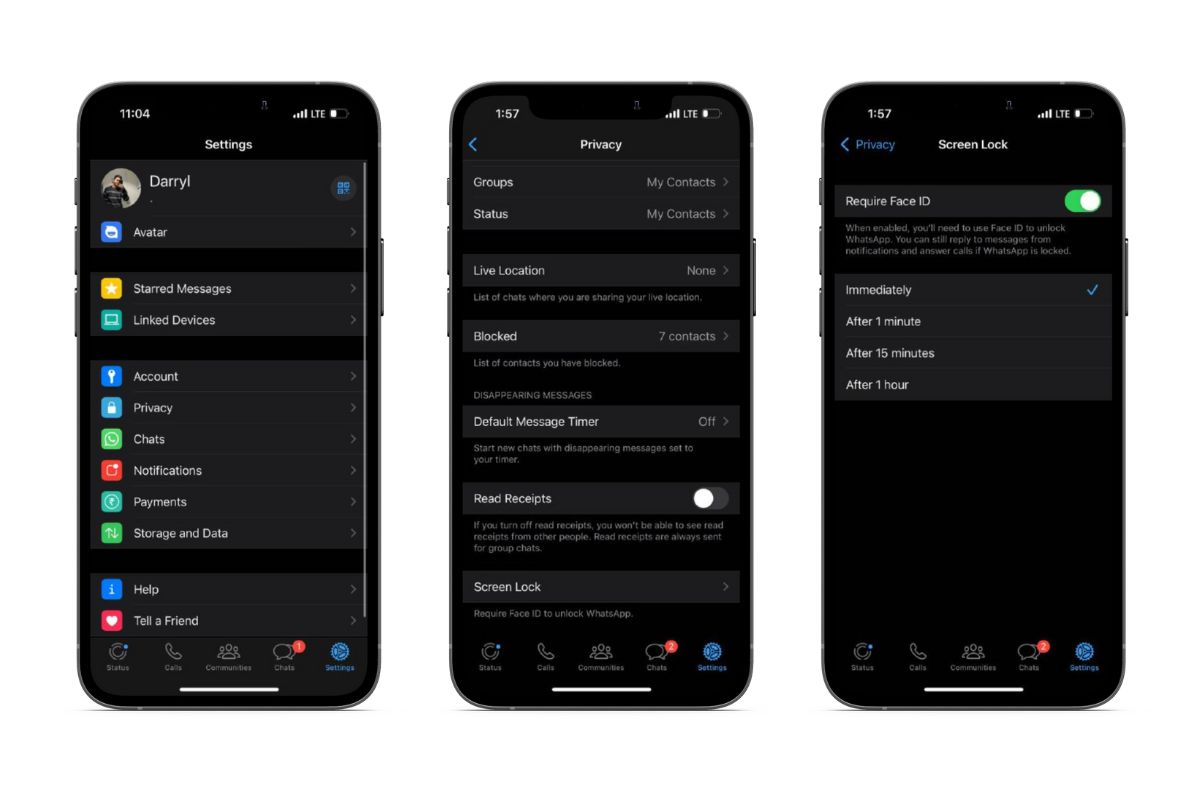 Abra o WhatsApp em seu iPhone. Toque na guia Configurações localizada na barra de navegação inferior. Navegue até Privacidade. Role para baixo e toque na opção Bloqueio de tela. Ative a alternância Exigir Face ID/Touch ID. Selecione a duração pela qual o aplicativo permanecerá acessível depois de desbloqueado.
Abra o WhatsApp em seu iPhone. Toque na guia Configurações localizada na barra de navegação inferior. Navegue até Privacidade. Role para baixo e toque na opção Bloqueio de tela. Ative a alternância Exigir Face ID/Touch ID. Selecione a duração pela qual o aplicativo permanecerá acessível depois de desbloqueado.
7. Ativar a verificação em duas etapas
É sempre recomendável ativar a verificação em duas etapas para todas as suas contas online. Ele adiciona um nível de segurança que impede que sua conta seja invadida. Veja como ativar a verificação em duas etapas para sua conta do WhatsApp.
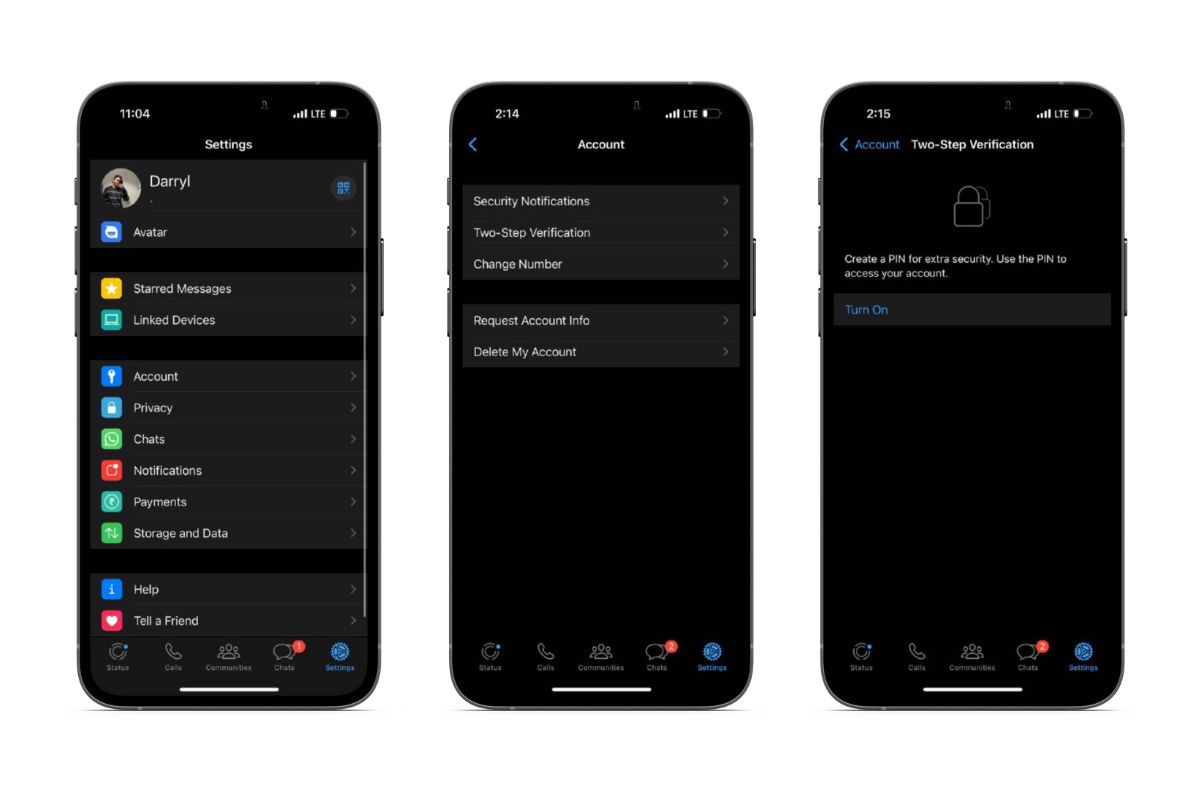
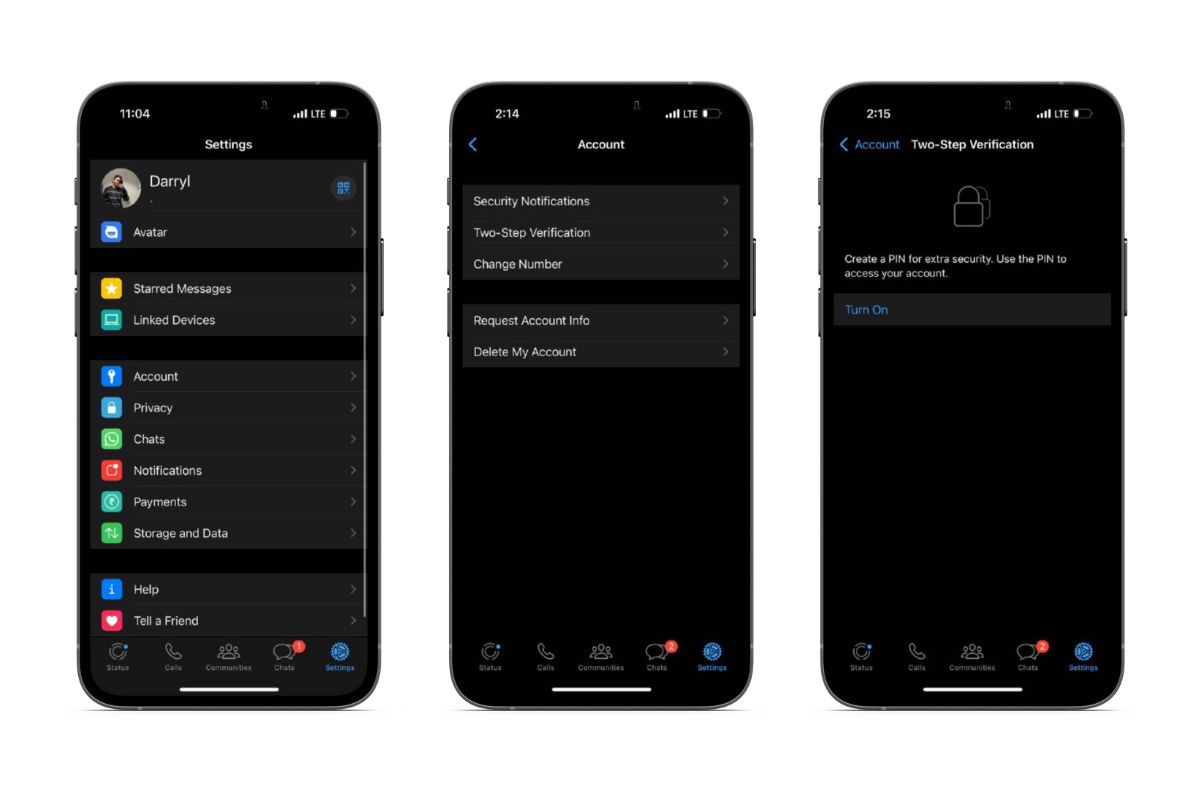 Abra o WhatsApp em seu iPhone. Toque na guia Configurações localizada na barra de navegação inferior. Navegue até Conta. Toque na opção Verificação em duas etapas. Toque em Ativar. Você será solicitado a criar um PIN de 6 dígitos. Digite novamente o PIN na próxima página. Agora, insira um endereço de e-mail de recuperação que ajudará a redefinir o PIN caso você o esqueça (você pode pular esta etapa). Digite novamente o endereço de e-mail e toque em Concluído no canto superior direito.
Abra o WhatsApp em seu iPhone. Toque na guia Configurações localizada na barra de navegação inferior. Navegue até Conta. Toque na opção Verificação em duas etapas. Toque em Ativar. Você será solicitado a criar um PIN de 6 dígitos. Digite novamente o PIN na próxima página. Agora, insira um endereço de e-mail de recuperação que ajudará a redefinir o PIN caso você o esqueça (você pode pular esta etapa). Digite novamente o endereço de e-mail e toque em Concluído no canto superior direito.
8. Habilitar mensagens que desaparecem permanentemente
Você pode habilitar mensagens que desaparecem para bate-papos individuais do WhatsApp ou para todos os novos bate-papos. Quando ativado permanentemente, todas as novas mensagens enviadas serão automaticamente removidas ou excluídas dentro de um determinado período de tempo. Isso não afeta seus chats existentes e a alteração é aplicável apenas a novas mensagens.
Veja como habilitar mensagens que desaparecem permanentemente no WhatsApp.
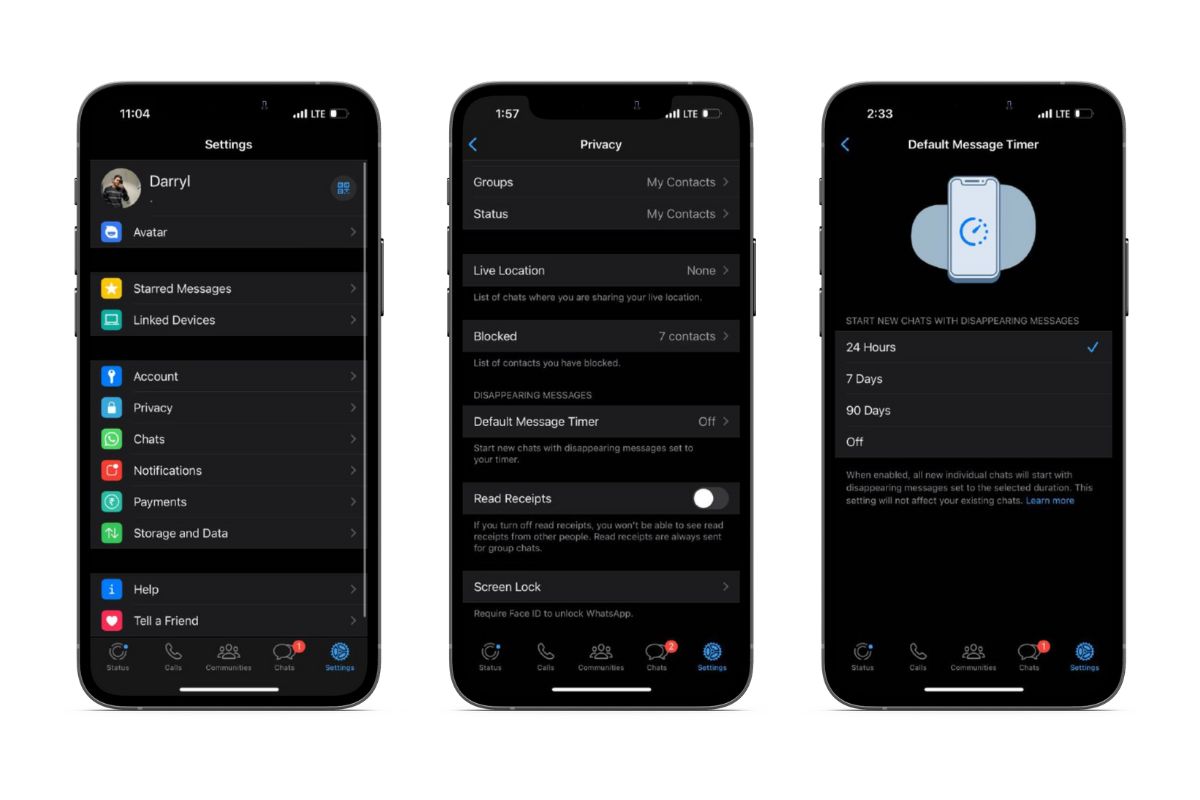
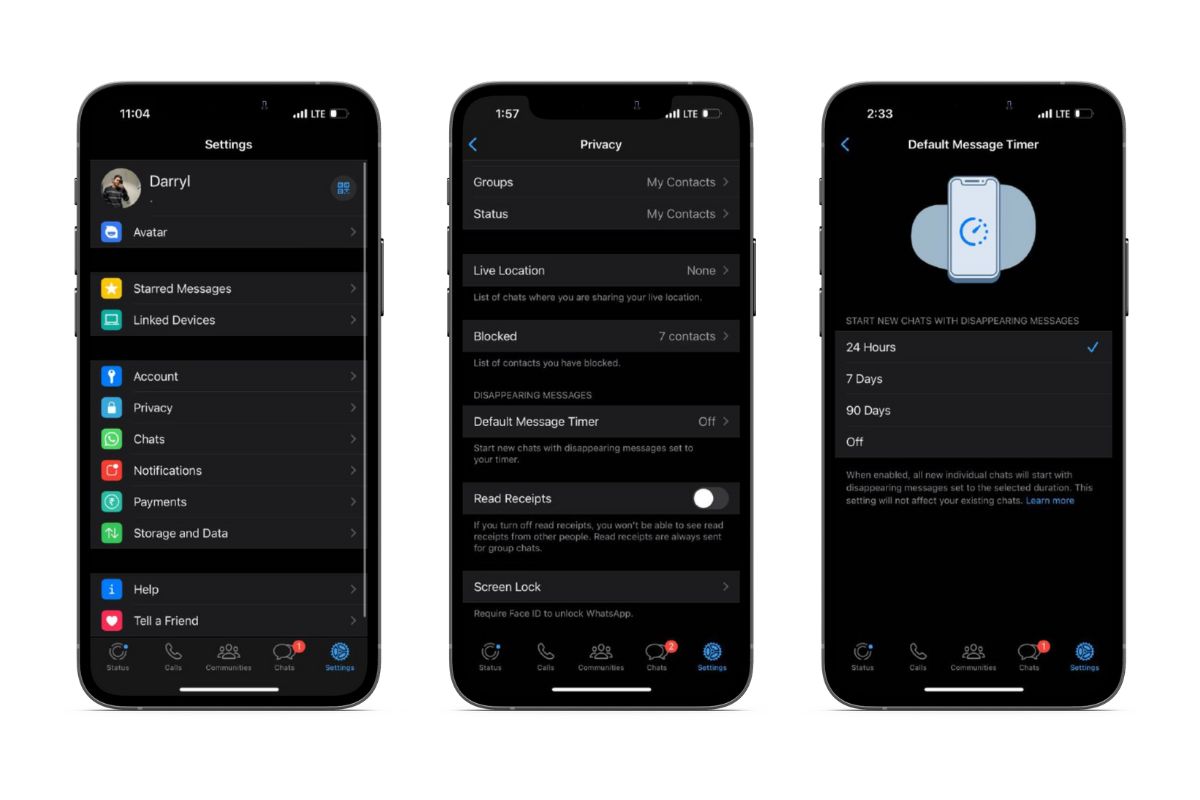 Abra o WhatsApp em seu iPhone. Toque na guia Configurações localizada na barra de navegação inferior. Navegue até Privacidade. Selecione a opção Temporizador de mensagem padrão. Selecione o limite de tempo após o qual deseja que as mensagens sejam excluídas. Você pode selecionar 24 horas, 7 dias ou 90 dias.
Abra o WhatsApp em seu iPhone. Toque na guia Configurações localizada na barra de navegação inferior. Navegue até Privacidade. Selecione a opção Temporizador de mensagem padrão. Selecione o limite de tempo após o qual deseja que as mensagens sejam excluídas. Você pode selecionar 24 horas, 7 dias ou 90 dias.
O destinatário ainda tem a opção de encaminhar, salvar ou capturar essas mensagens. Portanto, se você precisar compartilhar mídia confidencial, use o recurso Visualizar uma vez. Para os não iniciados, toque no botão “1” ao lado do botão Enviar na janela onde você visualiza o arquivo de mídia que está compartilhando.
9. Habilitar backups criptografados de ponta a ponta
As mensagens e chamadas do WhatsApp são criptografadas de ponta a ponta. Somente as pessoas envolvidas em uma conversa podem acessar essas mensagens e chamadas. No entanto, os backups de bate-papo não são criptografados de ponta a ponta. Como os backups de bate-papo são armazenados no iCloud, habilitar o backup criptografado de ponta a ponta garante que nem mesmo a Apple possa acessar esses arquivos.
Antes de ativar o backup criptografado de ponta a ponta, você deve criar uma senha ou usar uma chave de criptografia de 64 dígitos. Se você esquecer sua senha e perder seu iPhone, nem mesmo o WhatsApp poderá ajudá-lo a recuperar seus dados. O mesmo se aplica ao recurso Proteção Avançada de Dados da Apple.
Veja como ativar o backup criptografado de ponta a ponta para suas conversas do WhatsApp no iPhone.
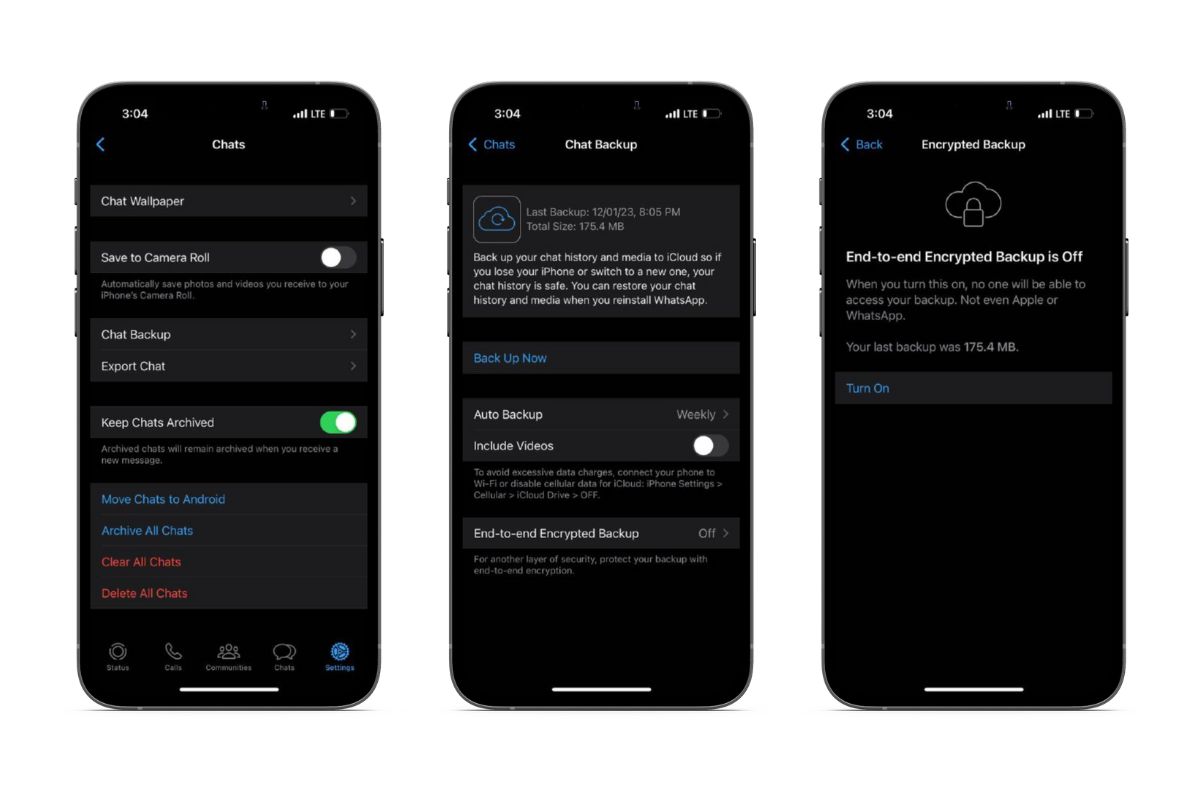
Abra o WhatsApp em seu iPhone. Toque na guia Configurações localizada na barra de navegação inferior. Navegue até Bate-papos. Selecione a opção Backup de bate-papo. Toque na opção Backup criptografado de ponta a ponta. Toque em Ativar e siga as instruções na tela.
10. Ativar proxy para acesso ao WhatsApp
Se o WhatsApp estiver banido em sua região, você não poderá enviar ou receber mensagens, apesar de o telefone estar conectado à internet. Para contornar isso, você pode conectar o WhatsApp a um servidor proxy.o WhatsA saysp, esses “servidores proxy são configurados por voluntários e organizações dedicadas a ajudar as pessoas a se comunicarem com segurança e liberdade”.
Embora todas as suas mensagens e chamadas permaneçam criptografadas de ponta a ponta ao usar um proxy, seu endereço IP ficará visível para o provedor/host do proxy. Use esse recurso somente se o WhatsApp não estiver disponível em sua região. Além disso, verifique se o acesso a aplicativos por meio de um proxy em sua região é legal.
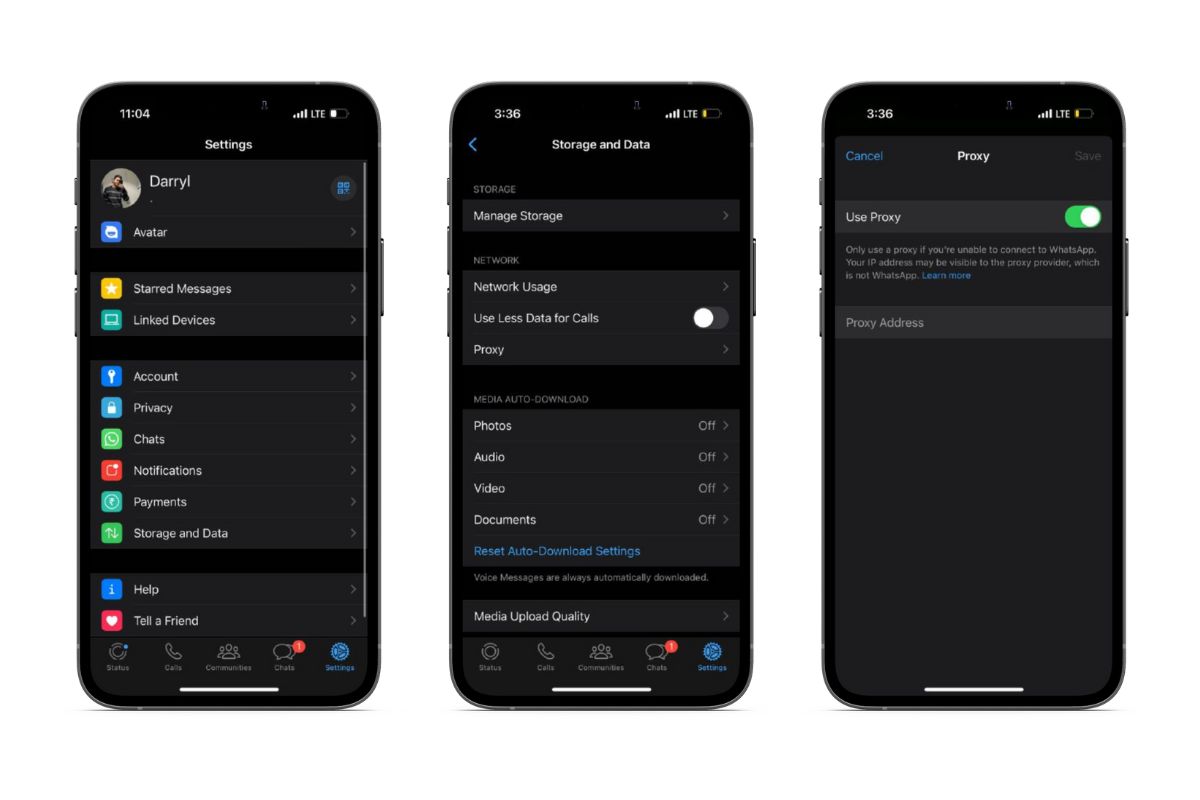
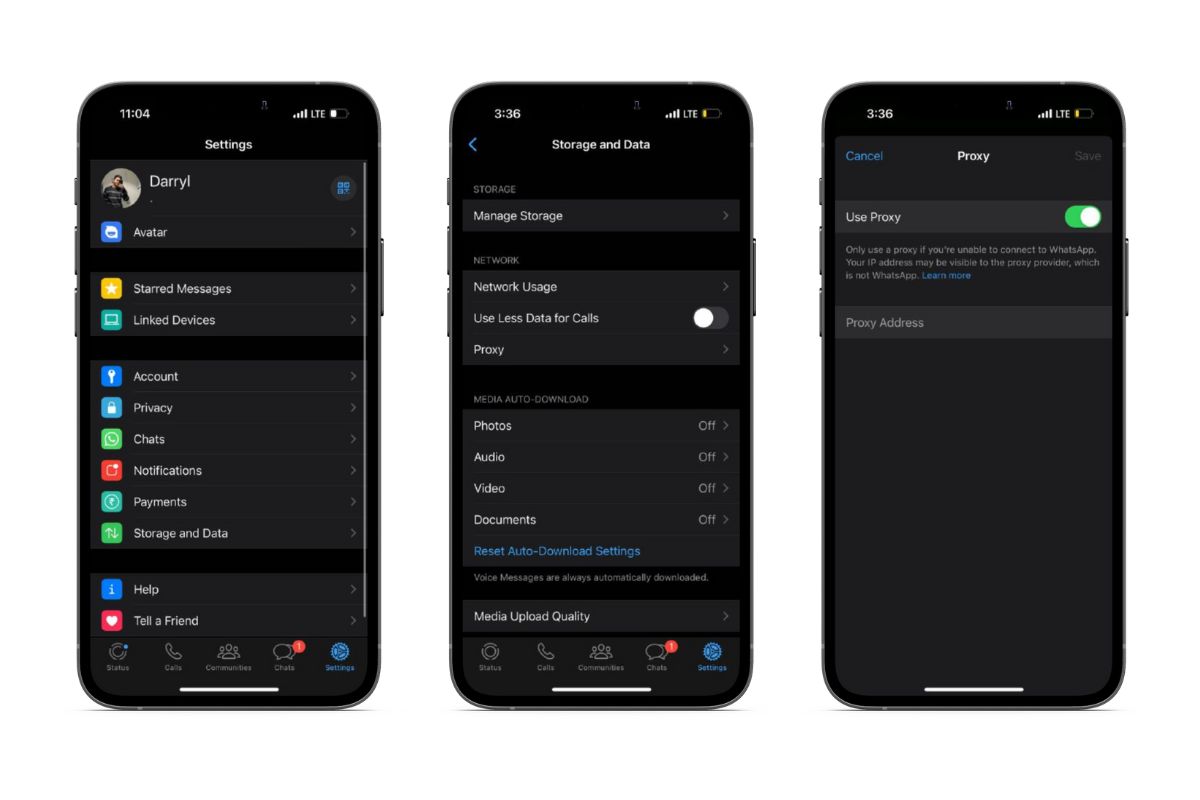 Abra o WhatsApp em seu iPhone. Toque na guia Configurações localizada na barra de navegação inferior. Navegue até Armazenamento e dados. Toque na opção Proxy. Ative a opção Usar proxy. Digite um endereço de proxy na caixa de texto. Aqui está uma lista de endereços proxy gratuitos para WhatsApp. Toque em Salvar no canto superior direito.
Abra o WhatsApp em seu iPhone. Toque na guia Configurações localizada na barra de navegação inferior. Navegue até Armazenamento e dados. Toque na opção Proxy. Ative a opção Usar proxy. Digite um endereço de proxy na caixa de texto. Aqui está uma lista de endereços proxy gratuitos para WhatsApp. Toque em Salvar no canto superior direito.
Agora você pode acessar o WhatsApp. Certos endereços de proxy podem ser banidos. Se o WhatsApp não funcionar mesmo depois de inserir e salvar um proxy, tente outros endereços de proxy com base na sua localização.
Desfrute de uma experiência mais privada no WhatsApp
Depois de fazer todas as alterações acima no WhatsApp, algumas das configurações melhorarão significativamente a experiência do usuário. Além disso, as outras alterações melhorarão a experiência de longo prazo e ajudarão você a armazenar seus dados com mais segurança.
Quer saber mais sobre os produtos Apple?
Lançamos novos artigos, inscreva-se e fique atualizado. MAX 1 e-mail por semana. Sem spam, nunca.
Você também pode gostar
![]()
“TNGD”é uma empresa”TNGD”
Inscreva-se para receber atualizações
Inscreva-se e receba as últimas notícias e tutoriais para todos os dispositivos Apple mais recentes.
© Copyright 2022,”TNGD”
Quer saber mais sobre os produtos apple
Lançamos novos artigos, inscreva-se e fique atualizado. MAX 1 e-mail por semana. Nada de spam, nunca.